ps調出古典色效圖片教程
時間:2024-03-06 22:32作者:下載吧人氣:36
淡藍色與淡黃色是古典顏色中最常用的。調色方法有很多。可以先減少圖片飽和度,得到比較中性的效果,然后用調色工具慢慢加上淡淡的藍色及黃色,再把整體調淡一點即可。
最終效果

原圖

1、打開素材圖片,新建一個圖層,按字母鍵“D”,把前,背景顏色恢復到默認的黑白,再選擇菜單:濾鏡> 渲染 > 云彩,確定后把混合模式改為“濾色”,不透明度改為:45%,添加圖層蒙版,用黑色畫筆把底部不需要變量的部分擦出來,效果如下圖。

<圖1>
2、按Ctrl+ J 把當前圖層復制一層,然后把蒙版填充黑色,用透明度較低的白色畫筆把下圖選區部分擦出來,給圖片中間位置增加高光,效果如下圖。
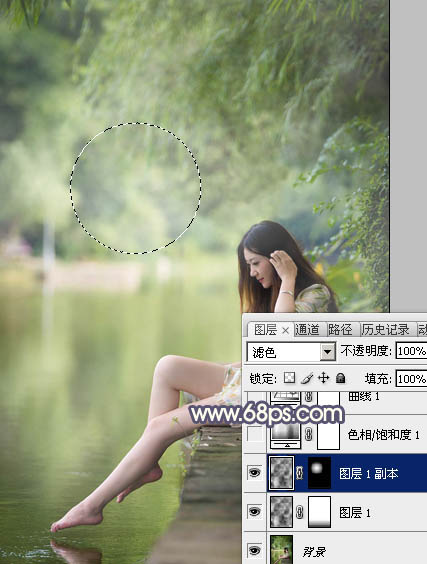
<圖2>
3、創建色相/飽和度調整圖層,對全圖、黃色、綠色進行調整,參數及效果如下圖。這一步快速把圖片轉為中性色效果。
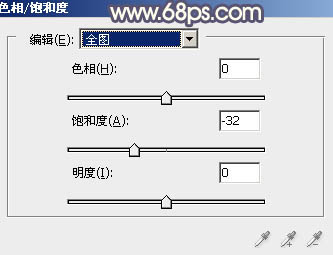
<圖3>
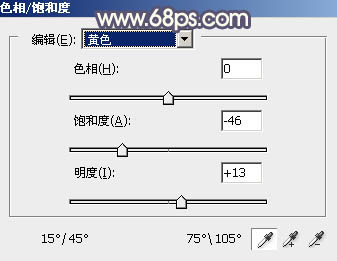
<圖4>

<圖5>

<圖6>
4、創建曲線調整圖層,對RGB,藍通道進行調整,參數及效果如下圖。這一步加強圖片高光及暗部對比,同時給圖片暗部增加藍色,高光部分增加淡黃色。
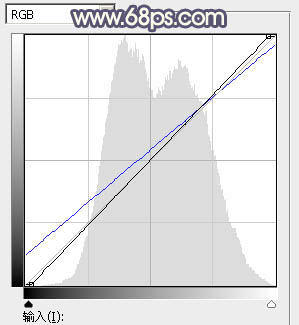
<圖7>

<圖8>
5、創建可選顏色調整圖層,對黃、綠、白進行調整,參數設置如圖9- 11,效果如圖12。這一步給圖片增加一點暖色。
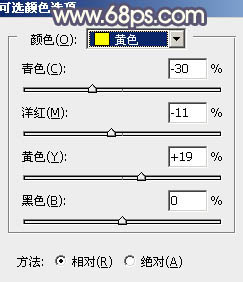
<圖9>
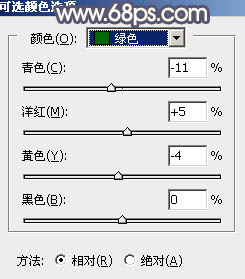
<圖10>
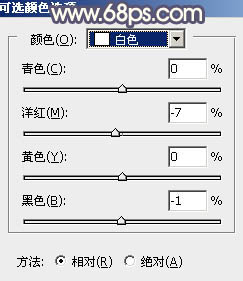
<圖11>

<圖12>
6、創建色彩平衡調整圖層,對陰影,高光進行調整,參數及效果如下圖。這一步主要給圖片暗部增加暗藍色。
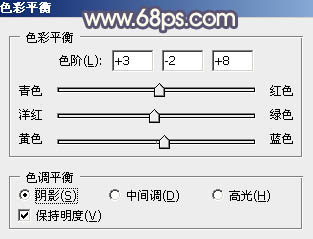
<圖13>
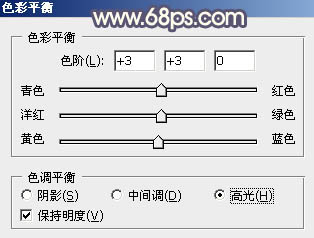
<圖14>

<圖15>
7、按Ctrl+ J 把當前色彩平衡調整圖層復制一層,效果如下圖。

<圖16>
8、按Ctrl+ Alt + 2 調出高光選區,然后創建亮度/對比度調整圖層,是的增加亮度及對比度,參數及效果如下圖。
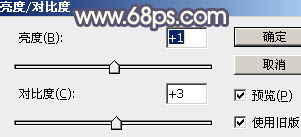
<圖17>

<圖18>
9、創建曲線調整圖層,對RGB通道進行調整,參數設置如圖19,確定后把蒙版填充黑色,用白色畫筆把人物臉部擦出來,效果如圖20。
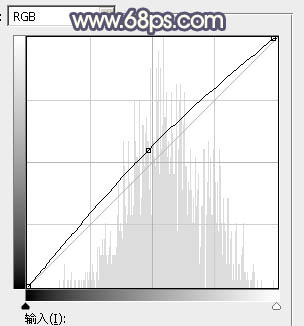
<圖19>

<圖20>
10、新建一個圖層,按Ctrl+ Alt + Shift + E 蓋印圖層,用模糊工具把背景部分局部適當模糊處理,效果如下圖。

<圖21>
11、創建曲線調整圖層,對RGB,藍通道進行調整,參數及效果如下圖。這一步把暗部稍微調亮,并增加一點藍色。
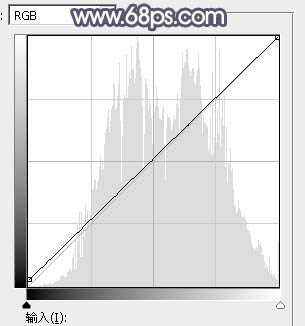
<圖22>
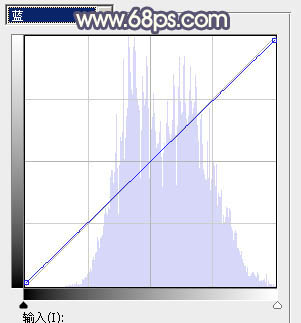
<圖23>

<圖24>
12、新建一個圖層,蓋印圖層。選擇菜單:濾鏡> 模糊 > 動感模糊,角度設置為-45度,距離設置為180,確定后把混合模式改為“濾色”,不透明度改為:15%,效果如下圖。

<圖25>
最后微調一下顏色,完成最終效果。


網友評論